怎么让Photoshop窗口下方显示画布尺寸大小
1、先用鼠标点击Photoshop窗口下方图示小三角形状的按钮。
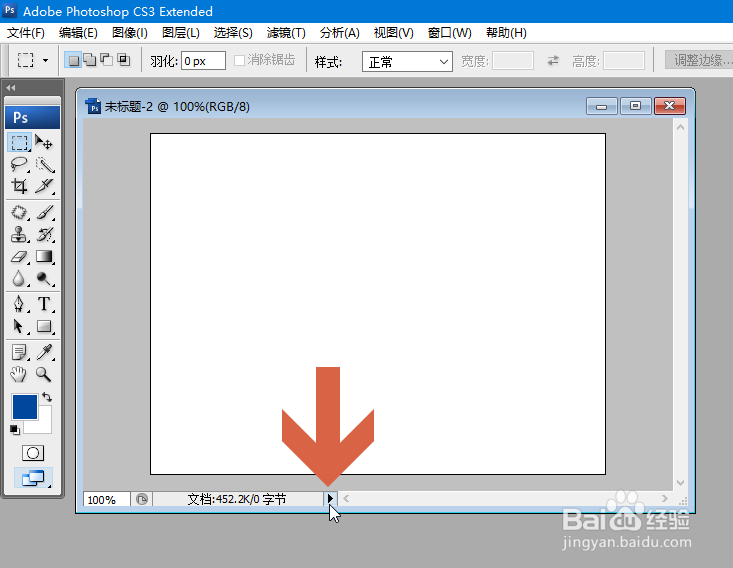
2、在弹出的菜单中点击选择“显示”子菜单中的“文档尺寸”。
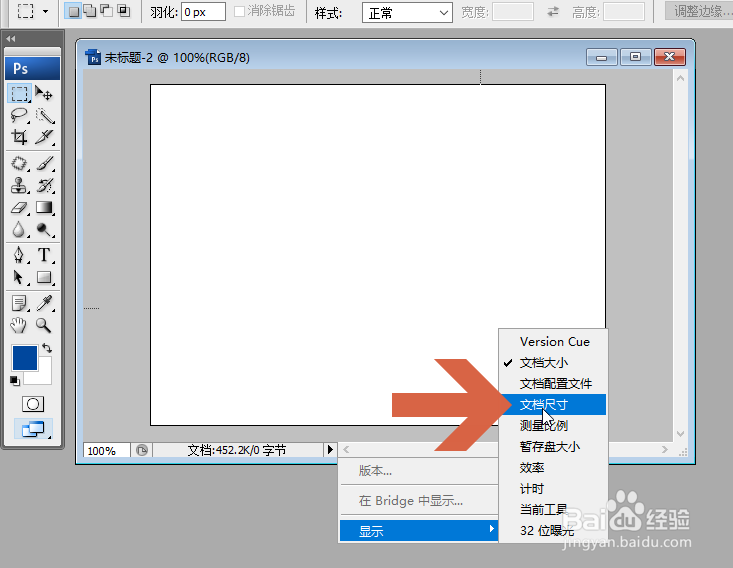
3、选择“文档尺寸”后,Photoshop窗口下方的图示位置就会显示文档尺寸了。
如果文档尺寸的单位不符合要求,可以进行修改,下面再讲解一下如何修改文档尺寸的单位。
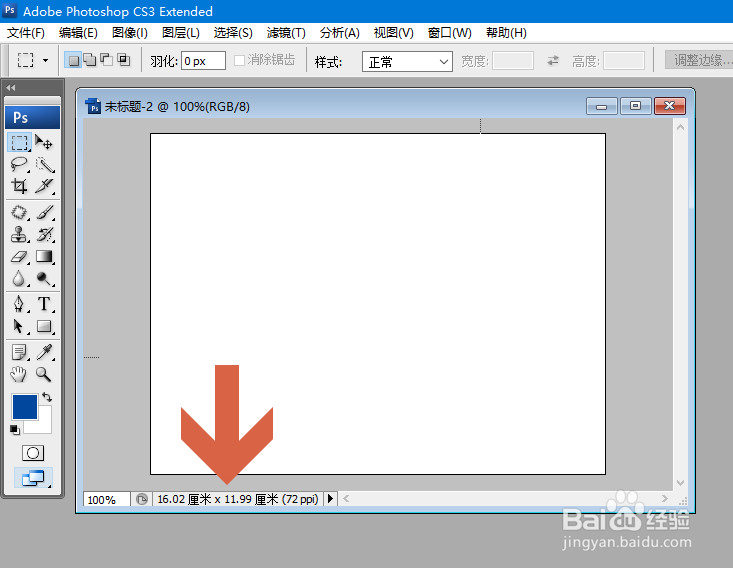
4、要修改文档尺寸的单位,用标尺比较简单,如果Photoshop窗口中没有标尺,可以点击“视图”菜单中的“标尺”选项,打开标尺。
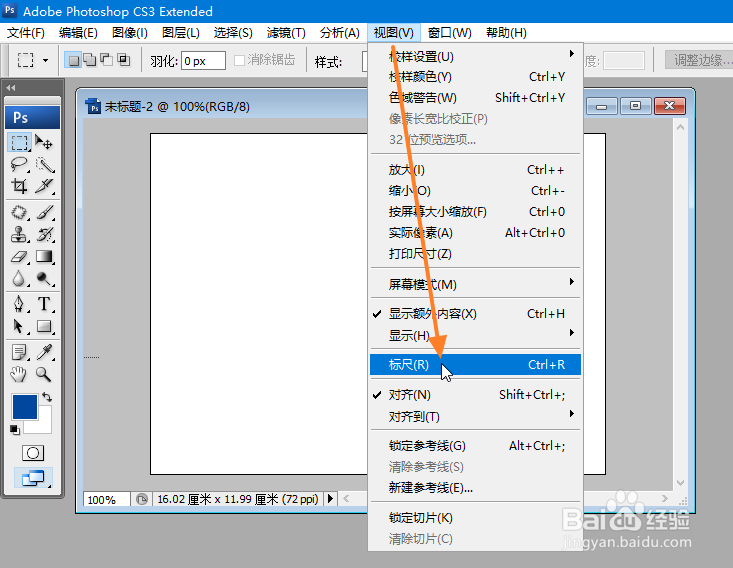
5、在标尺上点击鼠标右键。
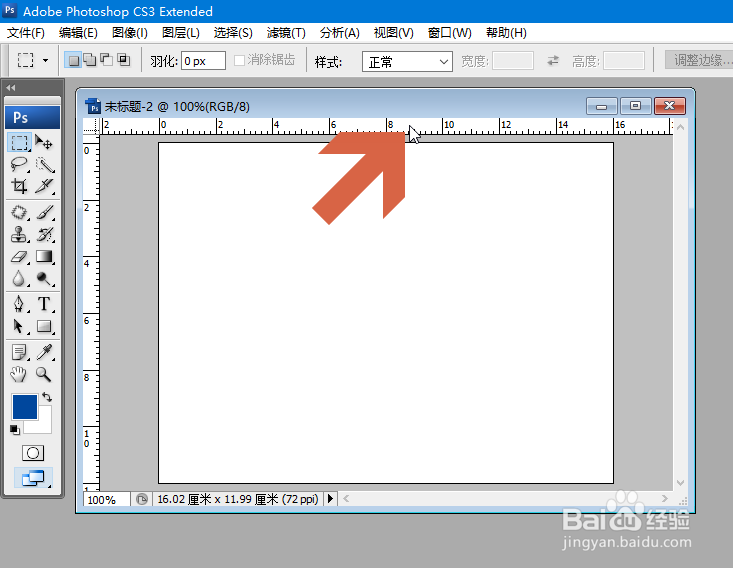
6、弹出右键菜单后,在其中选择一个需要的单位。

7、选择单位后,Photoshop窗口下方画布尺寸的单位就改变了。
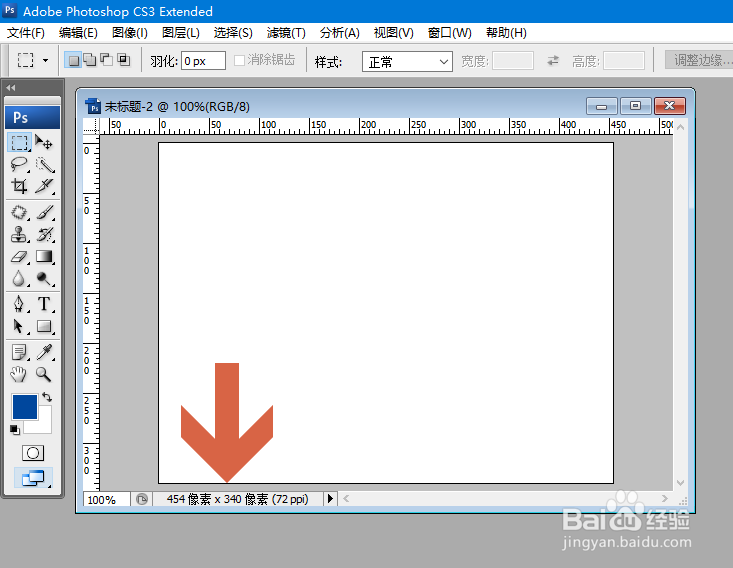
声明:本网站引用、摘录或转载内容仅供网站访问者交流或参考,不代表本站立场,如存在版权或非法内容,请联系站长删除,联系邮箱:site.kefu@qq.com。
阅读量:41
阅读量:178
阅读量:57
阅读量:107
阅读量:127